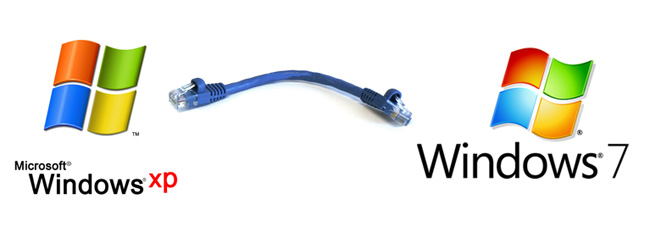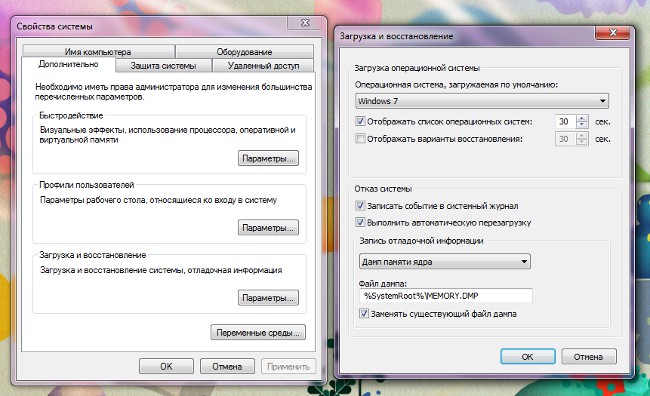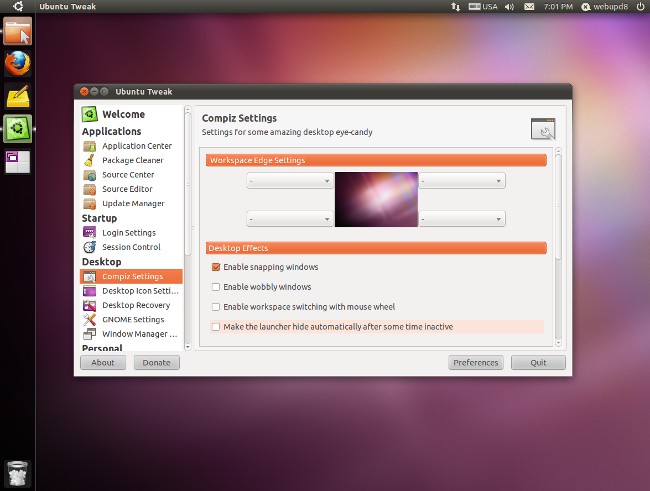Windows 7 Desktop Gadgets
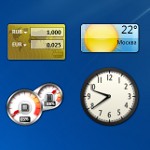 Jedna zo zaujímavých a pohodlných "čipov", ktoré fungujúSystémy Windows 7 sú miniaplikácie pre pracovnú plochu. Sú to mini aplikácie, ktoré vykonávajú rôzne funkcie - od zobrazovania menových kurzov až po čítanie RSS kanálov. Ako nainštalovať a konfigurovať Windows 7 Desktop Gadgets?
Jedna zo zaujímavých a pohodlných "čipov", ktoré fungujúSystémy Windows 7 sú miniaplikácie pre pracovnú plochu. Sú to mini aplikácie, ktoré vykonávajú rôzne funkcie - od zobrazovania menových kurzov až po čítanie RSS kanálov. Ako nainštalovať a konfigurovať Windows 7 Desktop Gadgets?Každý modul gadget je a Mini-program, ktorý zobrazuje rôzne informácie na pracovnej ploche, Existujú čisto informatívne gadgety - oniinformovať používateľa o prevádzke počítača (zaťaženie procesora, sieťový prenos atď.), počasie v rôznych mestách, dopravné zápchy na ulici atď. A tam sú desktopové miniaplikácie Windows 7, ktoré okrem informácií vykonávajú aj iné funkcie. Jedná sa o rôzne hry, prekladateľov, aplikácie na prácu s obľúbenými stránkami (Facebook, Twitter, spolužiaci, poštové stránky a vyhľadávače atď.), Online rádio a mnoho ďalších.
Ako môžem nainštalovať modul gadget? Ak to chcete urobiť, kliknite pravým tlačidlom myši na ikonuAkékoľvek miesto na ploche a v kontextovej ponuke vyberte položku "Gadgets". Otvorí sa okno so zbierkou miniaplikácií. Spočiatku ich súprava je dosť asketická: miniaplikácia Windows Media Center, kurz meny, logická hra, čítačka RSS, miniaplikácia, procesor, kalendár, počasie, hodiny a prezentácie. Ak raz kliknete na miniaplikáciu a potom kliknete na znamienko "Zobraziť podrobnosti", objaví sa krátky popis modulu gadget. Ak chcete nainštalovať modul gadget, na zvolenom gadgetu je dostatok dvojitého kliknutia.
Ak nemáte štandardnú sadu, môžete Stiahnite si Windows 7 Desktop Gadgets, Ak to chcete urobiť, kliknite na odkaz "Nájsť gadgety vInternet "v spodnej časti okna s miniaplikáciami. Vo vašom prehliadači sa otvorí stránka so sadou miniaplikácií na oficiálnych stránkach Microsoft Windows - existuje viac sortimentu. Vyberte požadovaný gadget a kliknite na odkaz "Prevziať". Zobrazí sa stránka s popisom gadgetu. Kliknite na tlačidlo "Stiahnuť" a v okne vyberte možnosť "Otvoriť v ...", potom kliknite na tlačidlo OK a potom kliknite na "Inštalovať". Modul gadget sa zobrazí na pracovnej ploche.
V princípe môžu byť gadgety pre stolné počítače Windows 7 stiahnuté nielen z oficiálnych stránok, ale aj z iných stránok. však robíte to na vlastné riziko a sám ste zodpovední za možné dôsledky, Ak chcete odstrániť miniaplikáciu stiahli, otvorte galériu, kliknite pravým tlačidlom myši a vyberte "Delete".
Windows 7 desktop gadgets môže byť sťahovať, Ak to chcete urobiť, jednoducho ho pretiahnite kurzorom podržaním ľavého tlačidla myši. že konfigurovať modul gadget, kliknite pravým tlačidlom na ňu. V kontextovej ponuke každého modulu gadget sú takéto položky:
Pridať miniaplikáciu, Otvorí okno, ktoré už poznáte, pomocou zbierky miniaplikácií.
sťahovať, Rovnocenný pohyb s myšou.
veľkosť, Zvyčajne si môžete vybrať medzi malou a veľkou veľkosťou, nie je k dispozícii pre všetky miniaplikácie.
Vedľa ostatných okien, Umiestňuje miniaplikáciu nad všetky otvorené okná.
nepriehľadnosť, Môžete si vybrať stupeň nepriehľadnosti modulu gadget -od 20 do 100%. Ak je nepriehľadnosť menšia ako 100%, modul gadget bude v neaktívnom stave polopriehľadný a nepriehľadný, keď sa nad ním bude pohybovať kurzor.
parametre, Súbor nastavení modulov gadget (pre každý - vlastný, niektoré moduly gadget nie sú k dispozícii).
Zatvoriť modul gadget, Modul gadget je odstránený z pracovnej plochy.
Ak nechcete, aby sa v súčasnosti zobrazovali miniaplikácie, kliknite pravým tlačidlom myši na pracovnú plochu a v ponuke Zobraziť zrušte začiarknutie políčka Zobraziť miniaplikácie na pracovnej ploche. Gadgets nebudú viditeľné, ale neodstránené z pracovnej plochy. Ak ich chcete vrátiť, znova začiarknite.
Pri práci s gadgets, stojí za to vziať do úvahy niekoľko nuans. Po prvé, miniaplikácie Windows pre stolné počítače, navrhnuté iba pre 32-bitové verzie operačného systému, nebude fungovať v 64-bitových verziách, Po druhé, pre prevádzku niektorých gadgetov (počasie, výmenný kurz, online rádio, dopravné zápchy atď.) Je potrebné pripojenie k internetu - bez nej nebudú zobrazovať aktuálne informácie.